Rhinoでは点や曲線、サーフェスなどのジオメトリの情報、レイヤー、使用している単位系や許容差などのオプション情報を3dmという形式に保存します(Grasshopperは並列して動かすアプリケーションなので、ghという別の形式になります)。
またRhinoはメジャーバージョンアップするごとに新しい機能が追加されていきますが、形式はバージョンを問わず3dmになっています。その為、見た目が同じ3dmという形式でも、バージョンにより仕様が異なりますので注意が必要です。
Rhinoバージョンごとの仕様図
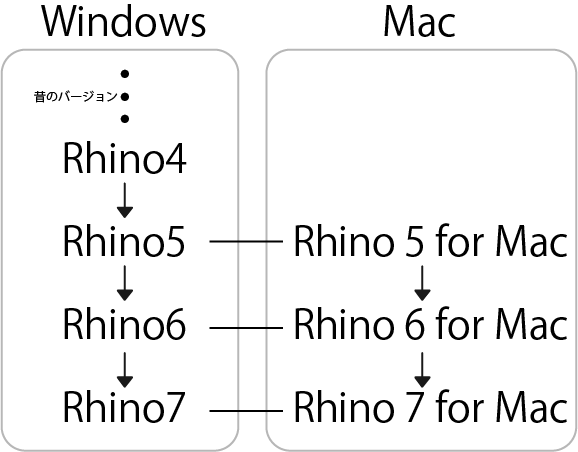
新しいバージョンで作成した3dmを旧バージョンで開きたい~3dm形式のバージョンの下げ方~
3dm形式は上位互換となっており、下位バージョンの3dm形式は上のバージョンでも開くことが出来ますが(例、Rhino5で作成した3dmをRhino6で開くなど)、上位バージョンで作成された3dm形式は、下位バージョンで開くと読み込む際にエラーになります。
Rhino6で作成した3dmファイルを、Rhino5で読みこんだエラー画面
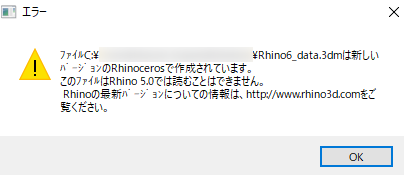
バージョンを下げて保存する方法は以下の通りです。
◆Windowsの場合
1.新しいバージョンのRhinoを立ち上げて、「ファイル>名前を付けて保存」を実行します。
2.「ファイルの種類」から、使いたいRhinoのバージョンを選択し保存します。
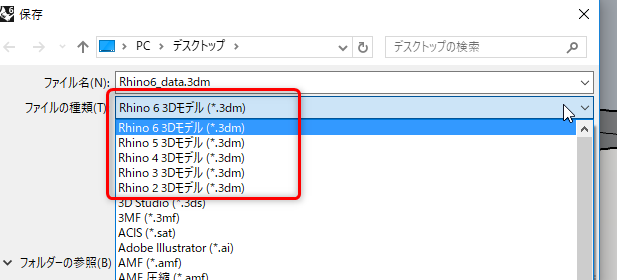
3.以前のバージョンのRhinoで開きます。
◆Macの場合
1.新しいバージョンのRhinoを立ち上げて、「ファイル>エクスポート」をクリックします。
2.現在の拡張子をクリックしてプルダウンし、使いたいRhinoのバージョンを選択しエクスポートします。
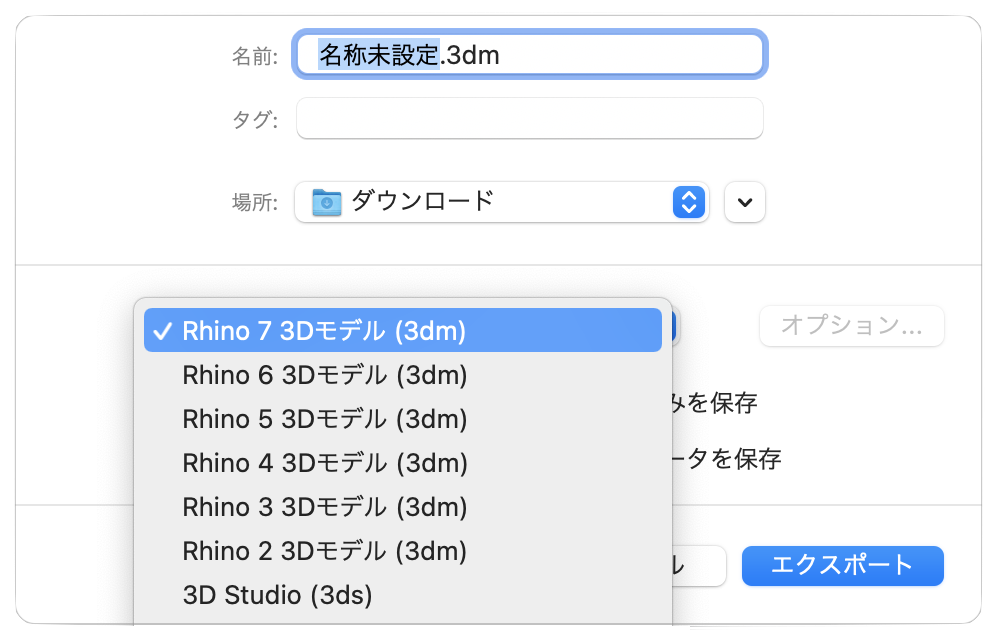
3.以前のバージョンのRhinoで開きます。
3dmファイルを任意のバージョンのRhinoで開きたい~3dm形式のアプリケーションの指定先変更~
複数のバージョンのRhinoがインストールしてある場合、3dm形式が以前のバージョンに紐づけられてしまい、3dm形式をダブルクリックなどで実行すると意図しないバージョンが立ち上がってしまう場合があります。任意のバージョンで開く方法は以下の通りです。
◆Windowsの場合(Windows10環境で実行した例です)
1.保存した3dmファイルのアイコンの上で、右クリック>プログラムから開く>別のプログラムを選択 を実行します。
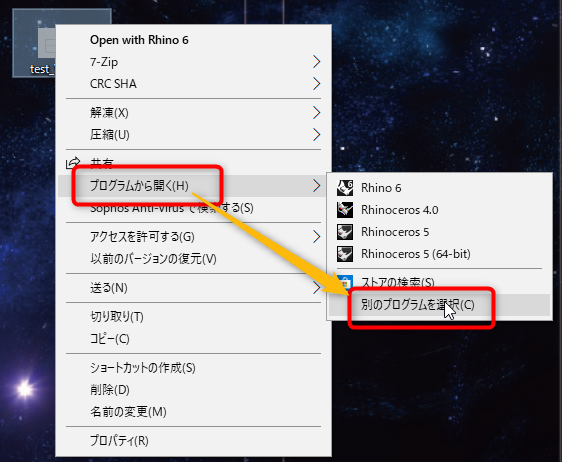
2.使いたいバージョンのRhinoを指定して、”常にこのアプリを使って、3dmファイルを開く”にチェックをいれて、OKボタンを押します(例は、Rhino6を指定した図)。
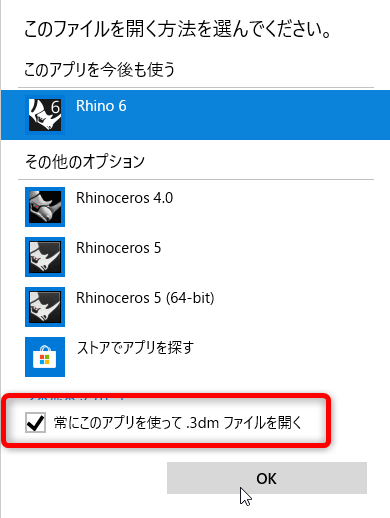
◆Macの場合
保存した3dmファイルのアイコンの上で、右クリック>このアプリケーションで開く から使いたいバージョンのRhinoを指定します。
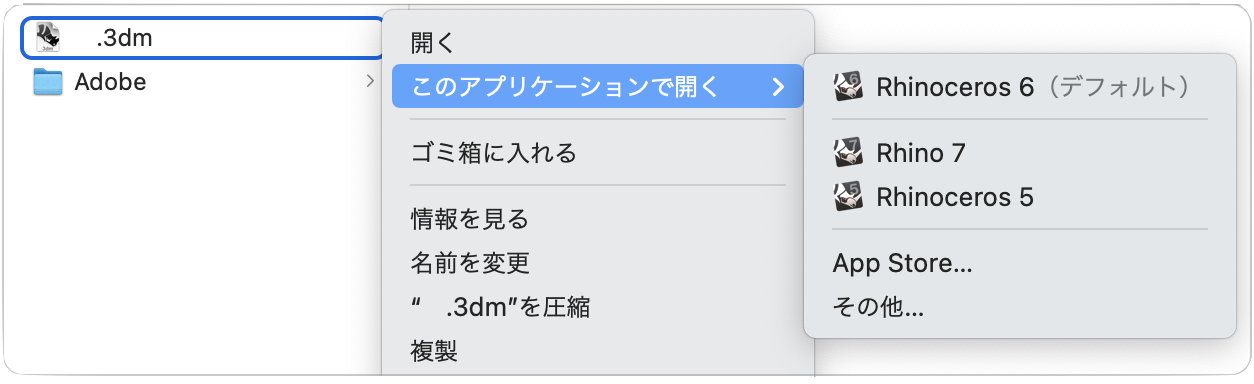
デフォルトアプリケーションを変更したい場合はこちらをご参考の上Macの設定変更を行ってください。
